
Agregar Zoom a Outlook: Guía rápida
Optimiza tus reuniones aprendiendo a añadir Zoom a Outlook.
Integrar Zoom con Outlook facilita tus videoconferencias: programa y únete a reuniones desde tu calendario. Sea cual sea tu versión de Outlook (escritorio, web o móvil), esta guía te explica paso a paso cómo añadir Zoom, tanto con el complemento como con el plugin.
¿Por qué agregar Zoom a Outlook?
Agregar Zoom a Outlook aumenta la productividad de quien programa reuniones con frecuencia. Esta integración te permite crear eventos con enlaces de Zoom con facilidad, simplificando las invitaciones y el seguimiento de reuniones en un solo lugar. En un entorno dominado por Zoom, esto ayuda a reducir esa sensación de saturación.
Complemento de Zoom para Outlook vs. Plugin de Zoom para Outlook
Zoom ofrece dos opciones principales para integrarse con Outlook:
- Complemento de Zoom para Outlook: está disponible en Microsoft AppSource y funciona en las versiones web y de escritorio de Outlook. Se recomienda para un rendimiento óptimo y compatibilidad futura, especialmente en macOS.
- Plugin de Zoom para Outlook: es un archivo instalable que funciona con la app de escritorio de Outlook en Windows. Aun útil para quienes prefieran un plugin tradicional, pero está cediendo terreno ante el complemento, por lo que es la opción menos recomendada.
Haz que tus
reuniones cuenten
Más de 100.000 usuarios lo aman y confían en él:
- Graba y transcribe reuniones automáticamente
- Notas, resúmenes y tareas accionables muy precisas con IA
- Funciona con Zoom, Google Meet y Microsoft Teams
- Ahorra tiempo y haz seguimiento con vídeos asíncronos rápidos
Solo conecta tu calendario de trabajo de Google o Microsoft para empezar.
Configurar el complemento de Zoom para Outlook
Instalar el complemento en Outlook Web
El complemento de Zoom para Outlook está diseñado para funcionar sin problemas con Outlook Web y la nueva app de escritorio. Así es como instalas y pones en marcha esta integración:
- Abre Outlook Web: entra a tu calendario en el navegador e inicia sesión en tu cuenta de Microsoft.
- Accede al menú Complementos: haz clic en el icono de Configuración arriba a la derecha y selecciona Ver toda la configuración de Outlook.
- Busca el complemento de Zoom: selecciona Correo > Personalizar acciones > Complementos. Serás redirigido a Microsoft AppSource.
- Buscar e instalar: busca Zoom para Outlook en Microsoft AppSource. Cuando aparezca, haz clic en Obtener ahora y sigue los pasos para completar la instalación.
- Confirmar instalación: ¡Listo para usarse! Tras la instalación, el complemento aparecerá en tu calendario de Outlook bajo las pestañas Nuevo evento o Calendario.
Ahora puedes crear una invitación a reunión de Zoom desde cualquier evento seleccionando el botón Agregar reunión de Zoom. ¿Práctico, no?
Instalar el complemento en la app de escritorio de Outlook (Windows y macOS)
Para instalar el complemento de Zoom en la app de escritorio de Outlook, sigue estos pasos:
- Abre la app de escritorio de Outlook: inicia sesión en tu cuenta de Microsoft Outlook.
- Abre 'Obtener complementos': en la pestaña Inicio, haz clic en Obtener complementos en la barra de herramientas.
- Busca el complemento de Zoom: en la ventana de complementos, busca Zoom para Outlook.
- Agrega Zoom a Outlook: haz clic en Agregar y sigue los pasos para integrarlo con tu calendario.
Integrando Zoom y Outlook con Bubbles
Sea cual sea el método para agregar Zoom a Outlook, el objetivo es el mismo: participar en una reunión de Zoom. Esta reunión puede (y debe) ser completamente grabada, transcrita y resumida con Bubbles, el asistente de notas con IA. Para acceder gratis a Bubbles, haz lo siguiente:
- Visita la app de Bubbles y regístrate con una cuenta gratuita. Conecta tu calendario y Bubbles se unirá automáticamente a tu próxima reunión. Después de la reunión, recibirás la grabación completa, transcripción, resumen y tareas personalizadas, disponibles por correo o en la app.
- Invita a Bubbles Notetaker a tu próxima reunión de Zoom mediante la extensión de Chrome/Edge. Solo pega el enlace de Zoom en la extensión y el asistente IA se unirá automáticamente.
Instalar el complemento en la app móvil de Outlook (Android y iOS)
Si usas Zoom u Outlook en tu móvil, ¡es tu turno! Es muy sencillo habilitar Zoom en la app móvil de Outlook. Sigue estos pasos:
- Abre la app móvil de Outlook: toca el icono de perfil arriba a la izquierda.
- Ve a Complementos: entra en Configuración y toca Complementos.
- Agrega Zoom: desplázate hasta encontrar Zoom para Outlook. Toca el icono + para añadirlo y ¡listo!
Configurar el plugin de Zoom para Outlook
Si prefieres el plugin tradicional en lugar del complemento, así se instala en la app de escritorio de Outlook:
Descargar e instalar el plugin de Zoom para Outlook
- Descargar el plugin: visita el Centro de descargas de Zoom y descarga el plugin de Zoom para Outlook.
- Ejecutar el instalador: abre el archivo descargado y sigue las instrucciones del asistente de instalación.
- Reiniciar Outlook: al completar la instalación, reinicia Outlook para ver las opciones de Zoom.
- Confirmar instalación: deberías ver los botones Programar reunión y Iniciar reunión instantánea en la cinta de Outlook.
Usar Zoom con Outlook: Funciones y ajustes clave
Una vez agregado Zoom a Outlook, puedes programar reuniones desde tu calendario y aprovechar otras funciones para optimizar tus reuniones laborales. Aquí tienes un desglose de las funciones principales, empezando por la que más te interesa:
Programar una reunión de Zoom en Outlook
- Crear un evento: en Outlook, abre tu Calendario y haz clic en Nuevo evento.
- Agregar reunión de Zoom: si usas el complemento, haz clic en Agregar reunión de Zoom dentro del evento. Con el plugin, haz clic en Programar reunión en la barra de herramientas.
- Ajustar opciones: configura el código de acceso, la sala de espera, video y más.
- Guardar y enviar invitaciones: tras configurar, guarda el evento y envía las invitaciones. El enlace de Zoom y los detalles de invitación se añadirán automáticamente a la descripción, y tu reunión estará lista.
Convertir eventos existentes en reuniones de Zoom
Si ya tienes un evento en Outlook, puedes convertirlo en una reunión de Zoom para evitar confusiones o contratiempos:
- Abrir el evento: ve al evento que quieres modificar.
- Agregar Zoom: haz clic en Agregar reunión de Zoom o Programar reunión.
- Guardar cambios: se añadirán los datos de Zoom y el enlace se enviará a todos los participantes.
Programar reuniones recurrentes de Zoom en Outlook
Para reuniones periódicas, Zoom permite establecer recurrencias. Es muy útil y ahorra tiempo en reuniones estándar, como las reuniones de operaciones semanales. Cómo hacerlo:
- Establece recurrencia: en el evento, elige Recurrencia en Opciones de evento.
- Selecciona frecuencia: elige si la reunión es diaria, semanal o mensual, según tu equipo y el tipo de reunión.
- Agrega detalles de Zoom: sigue los pasos para añadir la misma URL de Zoom en cada reunión.
Gestionar ajustes de Zoom en Outlook
Activar ajustes automáticos de reunión
Puedes ajustar la configuración de Zoom desde Outlook para simplificar la creación de reuniones. Estos ajustes están en el portal web de Zoom o en la app de escritorio de Zoom:
- Código de acceso y sala de espera: la seguridad es clave: habilita ambas funciones.
- Silenciar al entrar: reduce el ruido silenciando automáticamente a los participantes al unirse.
- Opciones de grabación: permite que Bubbles Notetaker se una automáticamente o configúralo para darle acceso desde la sala de espera. En cualquier caso, asegúrate de configurar la reunión para grabación según los pasos anteriores.
- Zona horaria y sincronización: comprueba que la hora de la reunión coincida con la de tu calendario de Outlook.
Sincronizar reuniones de Zoom con el calendario de Outlook
Sincronizar Zoom con tu calendario de Outlook mantiene todas las reuniones en un solo sitio:
- Inicia sesión en el portal web de Zoom: ve a Configuración.
- Habilitar sincronización: en Integración de calendario y contactos, selecciona Outlook.
- Permitir acceso: acepta el acceso cuando se te solicite para sincronizar ambos calendarios.
Del mismo modo, sincronizar Bubbles con tu calendario de Outlook almacena todas las grabaciones en un solo lugar: en la sección 'Mis bubbles' de la app de Bubbles. Así es muy fácil consultar información y tareas posteriores a la reunión.
⚡️ Impulsa la productividad de tus reuniones
Solución de problemas comunes
- Plugin o complemento no aparece: verifica en Complementos de la configuración de Outlook. Asegúrate de que esté habilitado y no desactivado.
- Errores de compatibilidad: comprueba que tu app de Outlook y cliente de Zoom estén actualizados, ya que las versiones antiguas pueden no ser compatibles.
- Errores de permisos: si tu organización restringe complementos, contacta con tu administrador de TI.
Ventajas de integrar Zoom con Outlook
Como ya habrás visto, agregar Zoom a Outlook ofrece una experiencia más unificada, con ventajas como:
- Programación centralizada: gestiona todas las reuniones desde tu calendario, sin cambiar de aplicación. Mientras los gestionas en Outlook, Bubbles también se actualizará automáticamente y se preparará para grabar tus nuevas reuniones.
- Invitaciones simplificadas: invita rápidamente y envía el enlace de Zoom automáticamente.
- Controles avanzados: gestiona códigos de acceso, salas de espera y grabaciones desde la invitación.
- Reuniones recurrentes fáciles: programa reuniones periódicas y usa el mismo enlace.
Preguntas frecuentes
¿Puedo instalar el complemento y el plugin a la vez?
Se recomienda usar solo uno por simplicidad y para evitar incompatibilidades. El complemento es preferible para web y escritorio.
¿Funciona el complemento de Zoom en Outlook móvil?
Sí, el complemento de Zoom para Outlook se puede añadir a la app móvil. Esto te permitirá crear y gestionar reuniones desde cualquier lugar.
Reflexiones finales
Integrar Zoom con Outlook es ideal para simplificar tus reuniones. Tanto si eliges el complemento como el plugin, esta configuración une lo mejor de videoconferencias y gestión de calendario.
Para mejorar aún más la configuración, incorpora Bubbles Notetaker, que se conecta a tu calendario de Outlook y graba, transcribe y resume automáticamente tus reuniones de Zoom.
⚡️ Impulsa la productividad de tus reuniones
Descubre cómo en menos de 2 min:
Colabora mejor con tu equipo
Hazte entender con mensajes de pantalla, video y audio. Bubbles es gratuito y ofrece grabaciones ilimitadas con un solo clic.
.avif)
Colabora mejor con tu equipo
Hazte entender con mensajes de pantalla, video y audio. Bubbles es gratuito y ofrece grabaciones ilimitadas con un solo clic.
.avif)










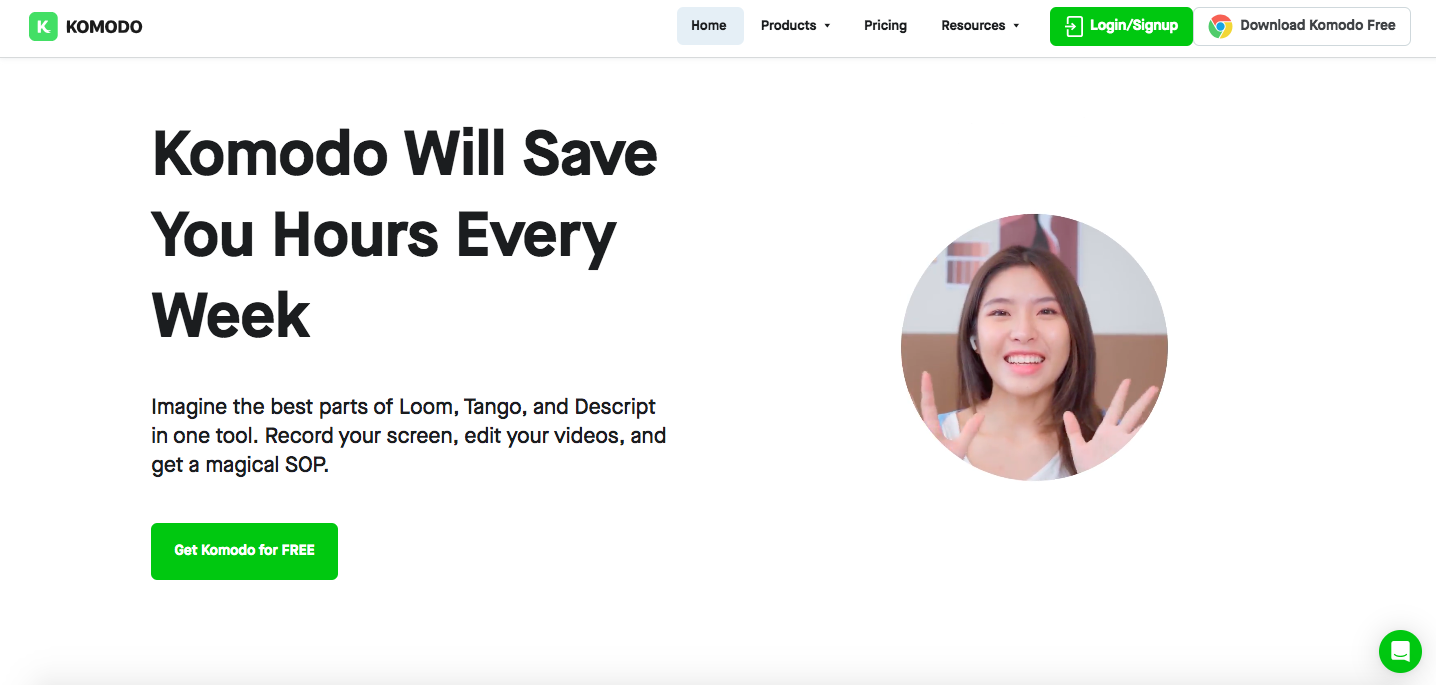
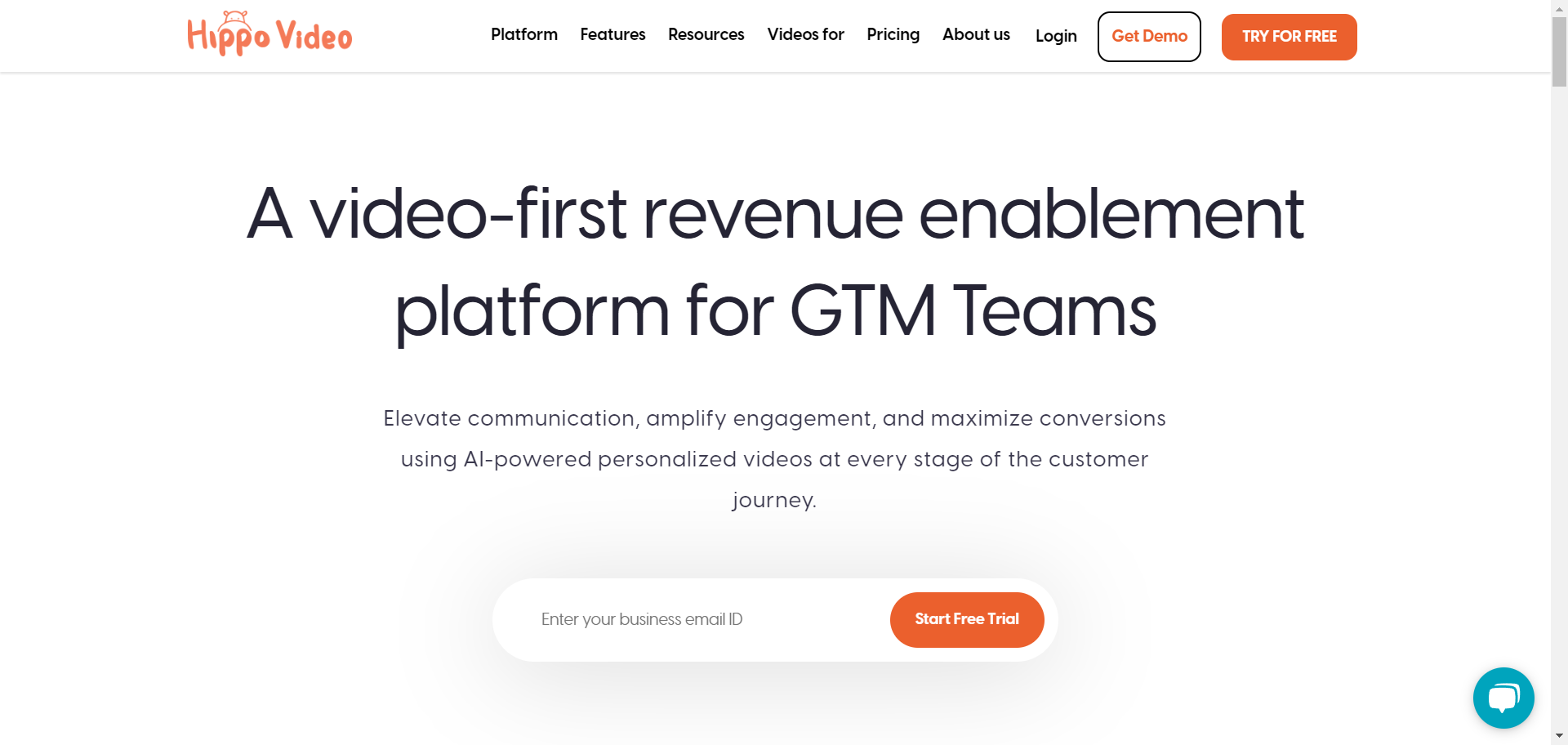
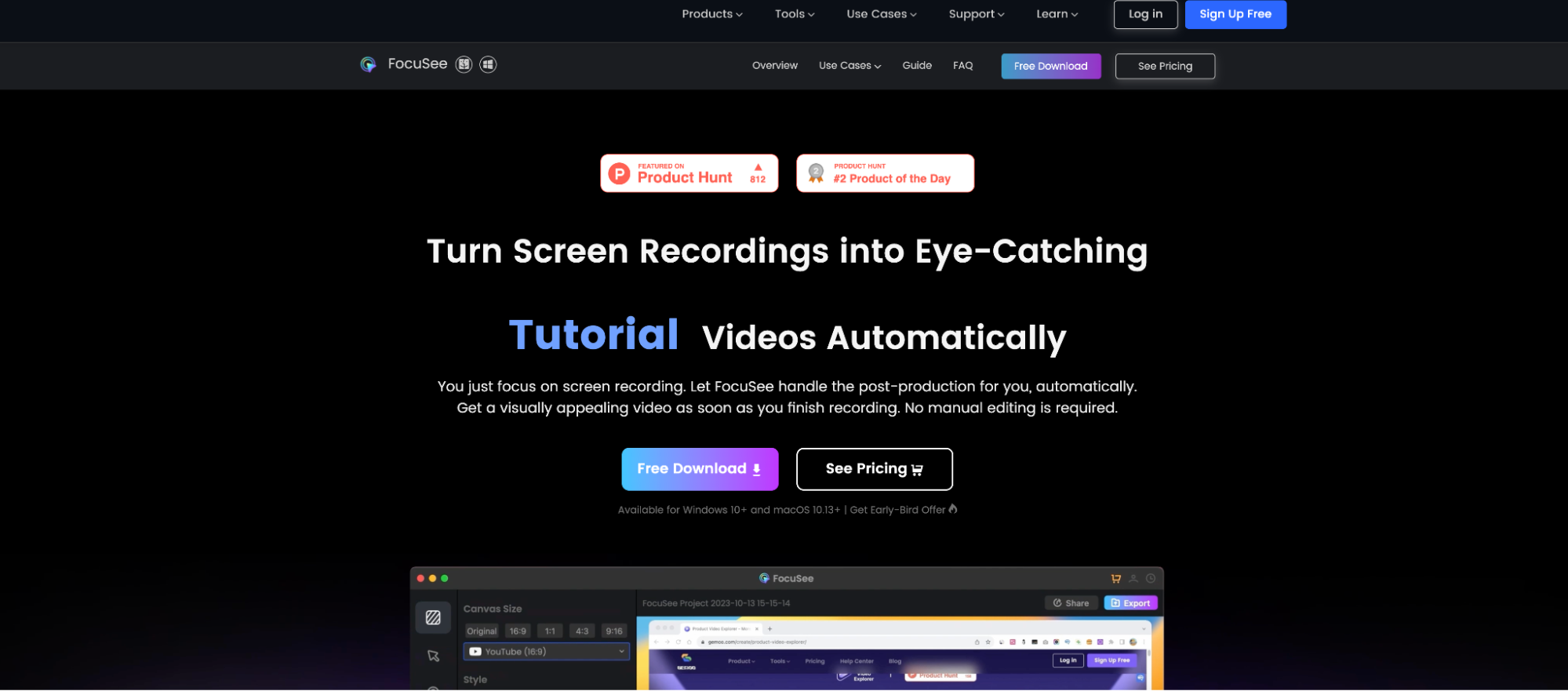
.avif)